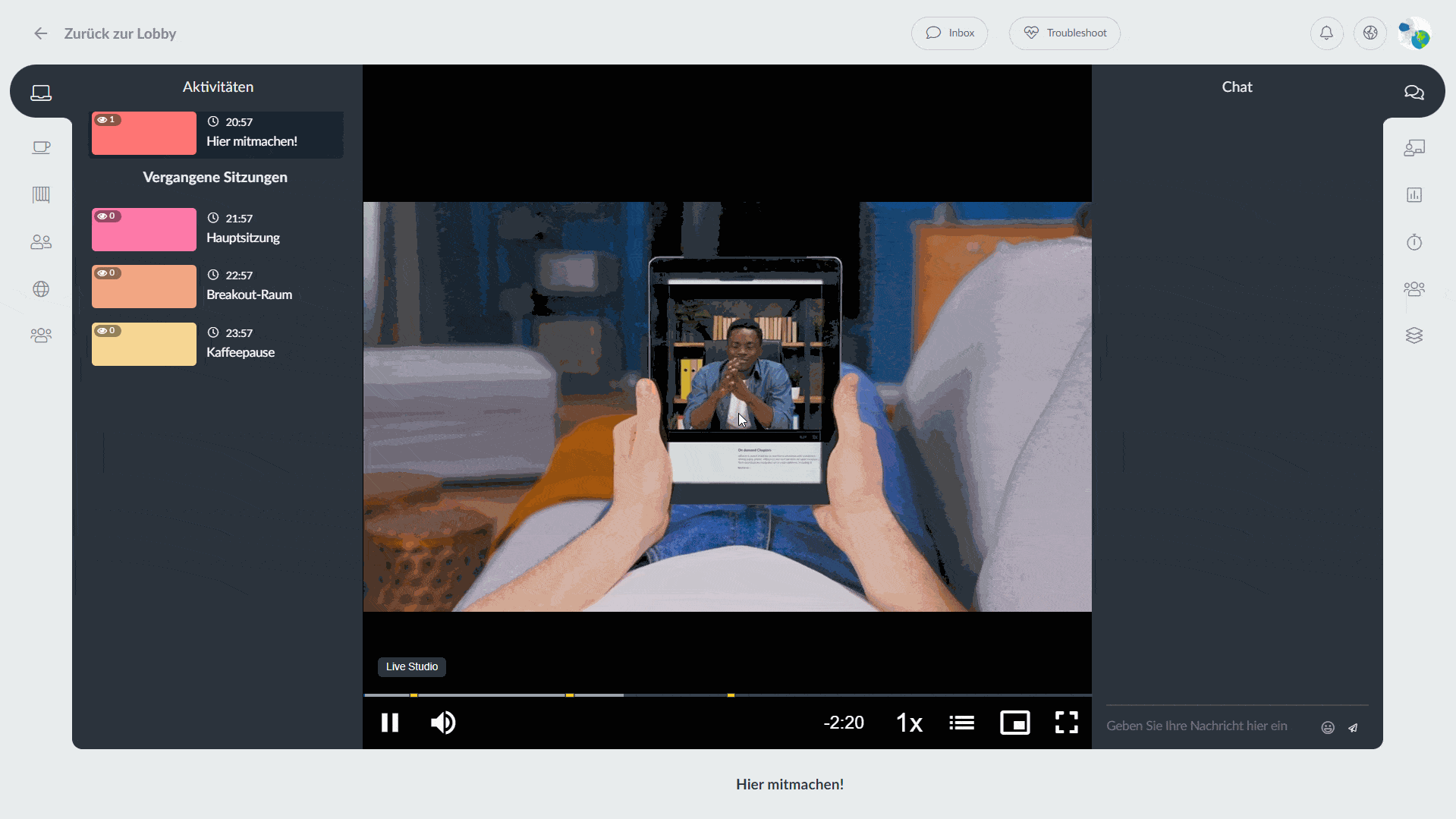On Demand Kapitel
Wenn Sie als Voraufgezeichtnet als Raumvideo-Modus verwenden, können Sie Ihren Videos On-Demand-Kapitel hinzufügen.
Sie können Ihr Video durch Kapitel in Abschnitte unterteilen und jedem Teil des Videos einen Kontext hinzufügen, was diese Funktion für lange Sitzungen sehr nützlich macht.
Wie kann ich Kapitel hinzufügen?
Um Kapitel hinzuzufügen, befolgen Sie diese Schritte:
- Wählen Sie Voraufgezeichnet als Ihren Raum-Videomodus.
- Klicken Sie auf Video hochladen und laden Sie das Video hoch, zu dem Sie Kapitel hinzufügen möchten. Kapitel stehen nicht zur Verfügung, Wenn Sie die Optionen Link verwenden oder Datei hochladen auswählen, werden die Kapitel nicht verfügbar sein.
- Klicken Sie nach dem Hochladen Ihres Videos auf Bearbeiten > Klicken Sie auf die blaue Schaltfläche Kapitel erstellen.
- Daraufhin wird ein Pop-up-Fenster mit einer Vorschau des Videos angezeigt. Spielen Sie das Video ab, und der Zeitstempel unten wird automatisch zusammen mit dem Video aktualisiert.
- Halten Sie das Video in dem Moment an, in dem Sie ein Kapitel hinzufügen möchten. Der Zeitstempel wird ebenfalls angehalten.
- Geben Sie den Namen des Kapitels ein > Klicken Sie auf das Pluszeichen (+) auf der linken Seite. Das Kapitel wird zu dem Zeitpunkt hinzugefügt, der durch den Zeitstempel markiert ist. Es wird auf dem Fortschrittsbalken und auch auf einer Schaltfläche im Videoplayer angezeigt.
- Spielen Sie das Video erneut ab und wiederholen Sie den Vorgang, um weitere Kapitel hinzuzufügen. Wenn Sie alle Kapitel hinzugefügt haben, klicken Sie auf Erstellen > Ende.
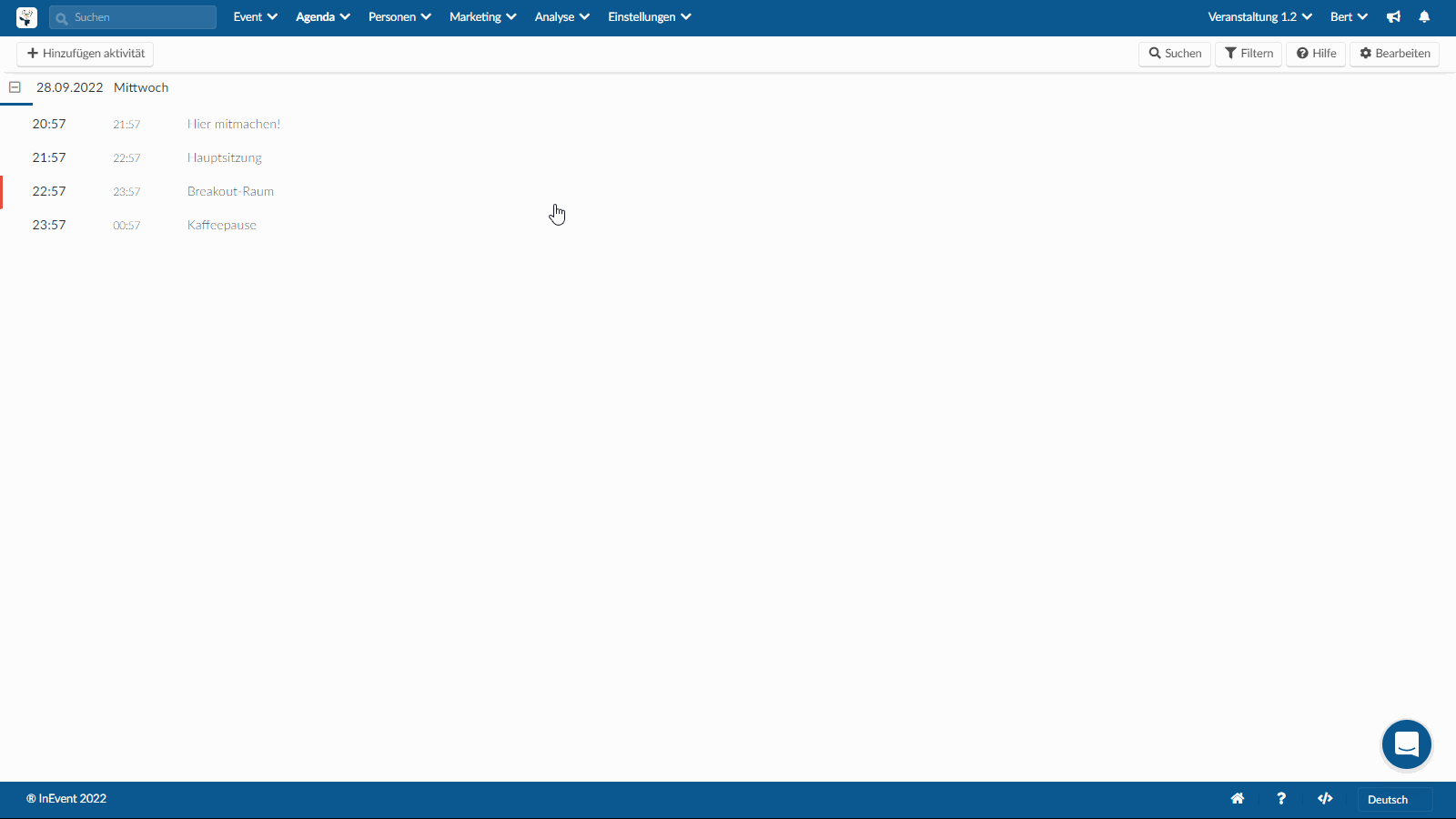
Wie kann man Kapitel bearbeiten?
Klicken Sie auf die blaue Schaltfläche Bearbeiten unter dem Abschnitt Kapitel, um die Kapitel zu bearbeiten, und das Popup-Fenster Kapitel wird geöffnet. Wenn Sie weitere Kapitel hinzufügen oder ein bestimmtes Kapitel löschen möchten, klicken Sie auf das Papierkorbsymbol, das sich links neben dem jeweiligen Kapitel befindet. Klicken Sie dann auf Speichern.
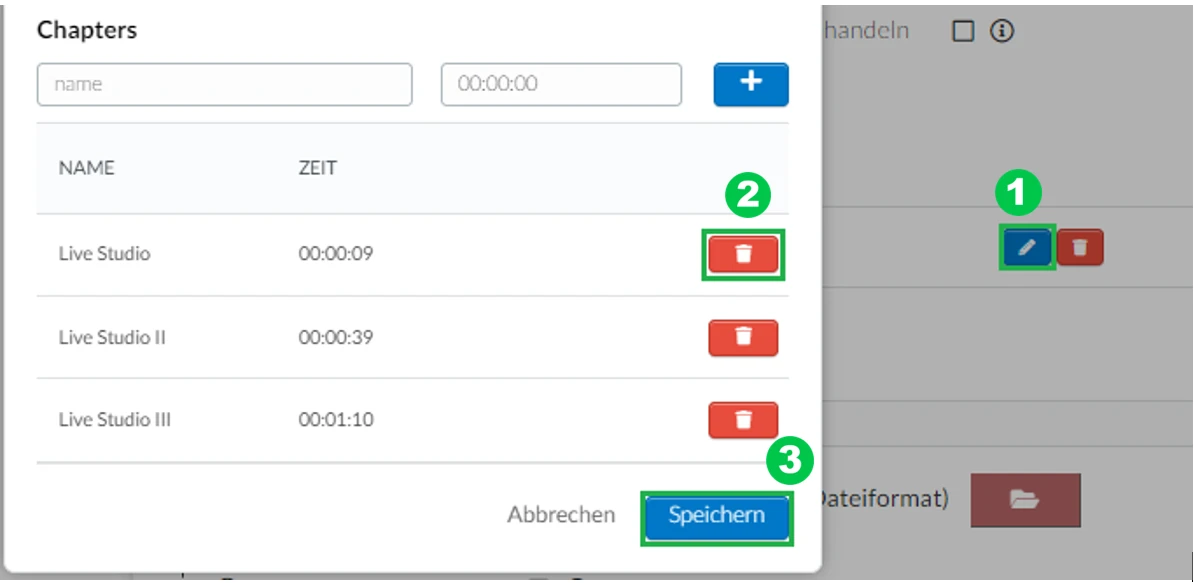
Wenn Sie auf einmal alle Kapitel löschen möchten, klicken Sie auf das Papierkorbsymbol, das sich unter dem Abschnitt Kapitel befindet, woraufhin ein Popup-Fenster erscheint, in dem Sie die Aktion bestätigen müssen. Klicken Sie auf Löschen.
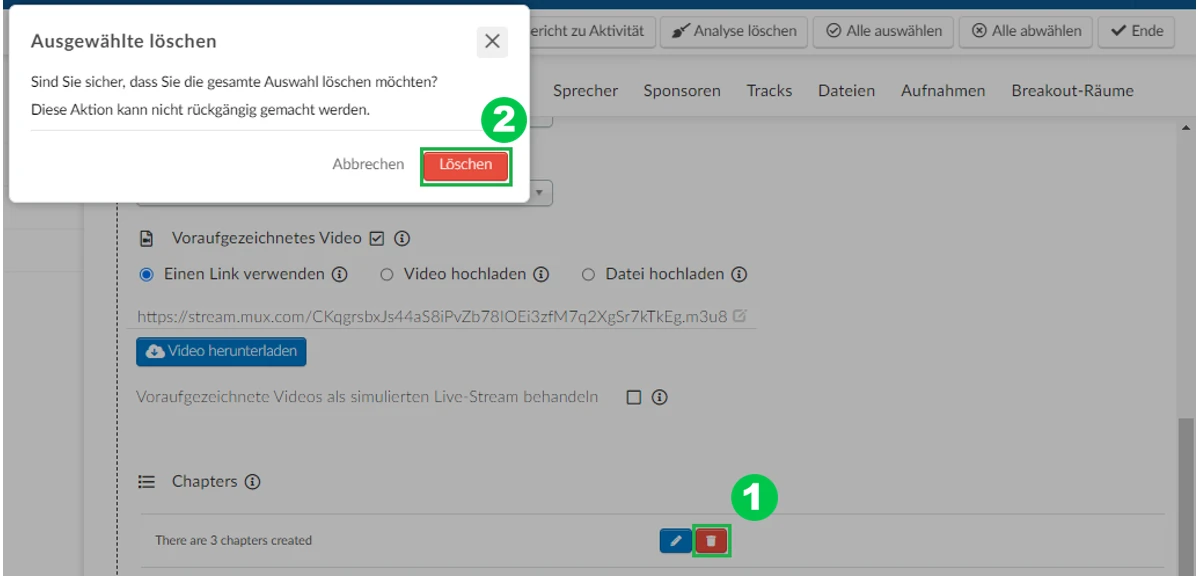
In der Aktivität
Die Kapitelmarker mit den Namen der Kapitel, die jeweils mit einer individuellen Vorschau versehen sind, werden in der Aktivität gelb dargestellt. Außerdem sehen sie eine Liste aller Kapitel, die erstellt wurden.
Die Teilnehmer können entweder auf die Kapitelmarker oder auf den Namen des Kapitels, das in der Liste aufgelistet ist, klicken, um sich im Video vor- oder zurückzuspulen zu lassen und den entsprechenden Teil anzusehen (siehe unten):